Hur man laddar ner filmer från Netflix till din Mac eller iPad
Vad du ska veta
- På iPad: Starta Netflix app och välj en film. Knacka Ladda ner under filmens namn.
- På Mac: Du kan inte. Du kan installera Windows 10 och sedan Bootcamp för att ladda ner från Netflix, men det är tekniskt sett en Windows-maskin då.
Den här artikeln förklarar hur du laddar ner filmer från Netflix till din iPad för offlinevisning. Det finns ingen Netflix-app för Mac, och du kan inte ladda ner från Netflix-webbplatsen på en Mac. Denna information gäller alla iPads med en ny version av Netflix-appen och alla Mac-datorer.
Hur man laddar ner filmer från Netflix till iPad
Laddar ner Netflix filmer och TV-program att titta på på din iPad när du inte är ansluten till internet är enkelt. Nedladdningarna är perfekta för flygresor, bilresor och andra platser som drar nytta av underhållning men som inte nödvändigtvis har bra internetanslutningar.
En iPad är den perfekta enheten för att ladda ner Netflix-innehåll eftersom den är lätt, har en stor skärm, har ett långvarigt batteri och är lätt att ta med sig på resan.
För att ladda ner filmer från Netflix till en iPad behöver du ett aktivt Netflix-abonnemang och gratisappen tillgänglig på App Store.
Så här laddar du ner från Netflix till iPad:
Starta Netflix-appen på iPad.
-
Rulla ner på öppningsskärmen för att bläddra i listorna och tryck på filmen, TV-programmet eller hela säsongen av en TV-serie som du vill ladda ner. För att begränsa din sökning till enbart filmer, tryck på Filmer i menyraden.
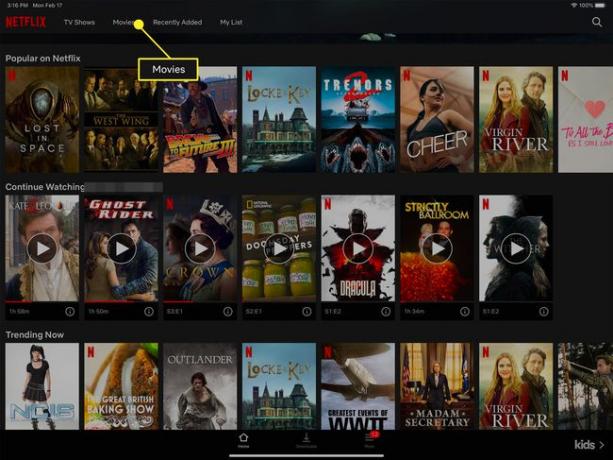
-
Om ditt val är en film, tryck på Ladda ner nedåtpil under filmbeskrivningen. Om det inte finns en Ladda ner nedåtpil, filmen kan inte laddas ner.
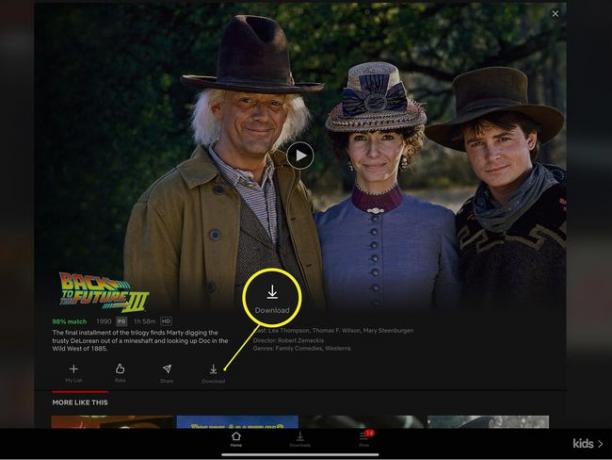
När nedladdningen börjar ersätter ett förloppshjul nedladdningspilen och en statusindikator visas.
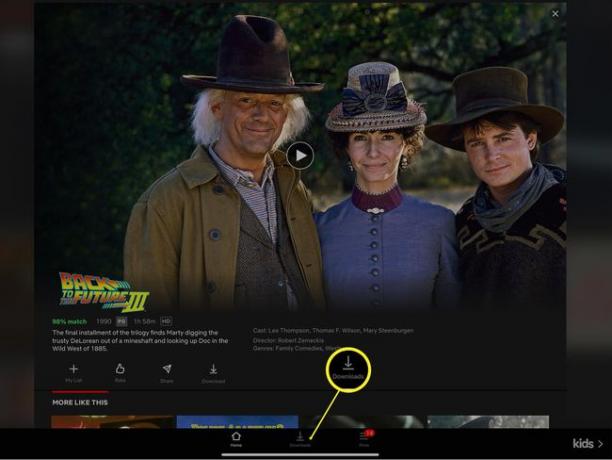
Filmen laddas ner till skärmen Mina nedladdningar, som du når genom att trycka på Nedladdningar längst ner på skärmen.
-
Om ditt val är ett TV-program, tryck på nedåtpil bredvid varje avsnitt du vill se för att starta nedladdningarna. Om du använder Smart Download-funktionen i appen laddar du bara ner det första avsnittet.
Smarta nedladdningar är en funktion som är aktiverad i appen som standard. Det sparar utrymme på iPad när du tittar på tv-program i flera avsnitt. När du har tittat klart på ett avsnitt som du laddat ner raderar appen det nästa gång iPad har ett Wi-Fi anslutning och laddar ner nästa avsnitt automatiskt, så att du alltid bara har ett avsnitt på din iPad vid en tid.
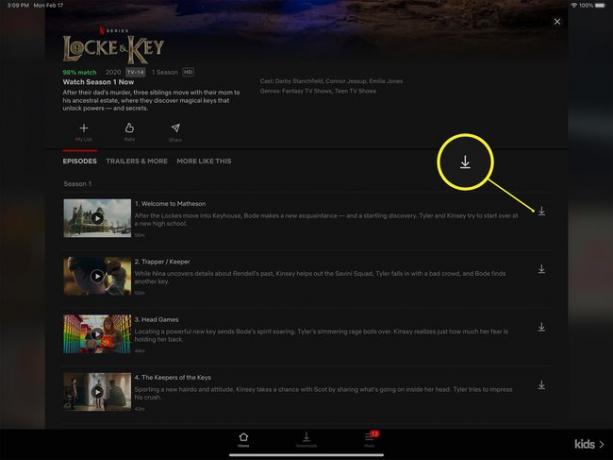
Du kan börja titta på filmer och tv-avsnitt innan de har laddats ned. Detta är praktiskt om du befinner dig i ett område med dålig internetanslutning. När du får en bättre anslutning kan du välja att slutföra nedladdningen och fortsätta titta.
-
När nedladdningen är klar, tryck på Nedladdningar knappen längst ned på skärmen för att öppna Mina nedladdningar skärm.
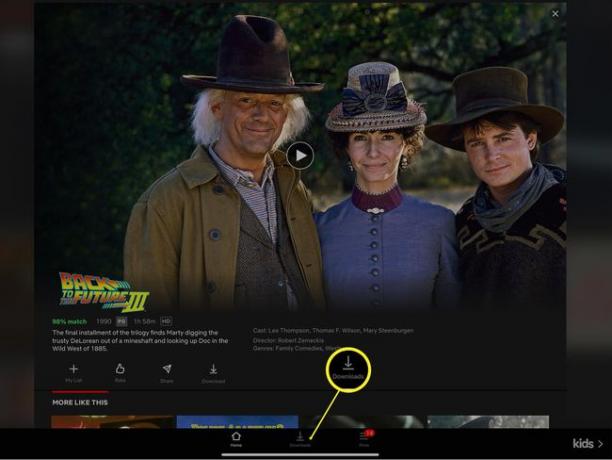
-
Tryck på Spela pilen på den nedladdade filmen eller TV-serien du vill se på Mina nedladdningar skärmen för att se den.
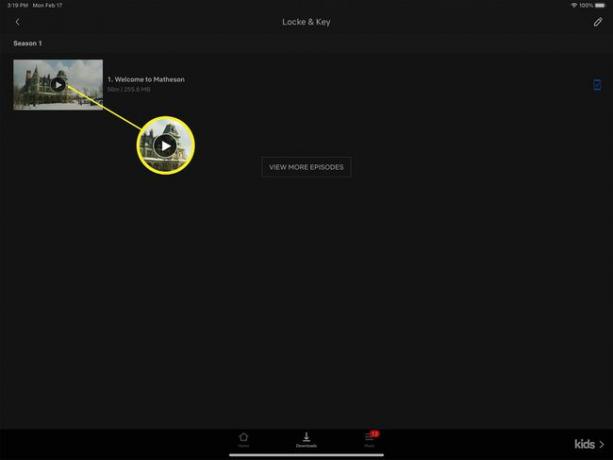
-
När du vill ta bort filmen eller TV-programmet från iPad trycker du på Ladda ner ikonen bredvid listan — den liknar en bock i en ruta — och tryck sedan på Ta bort nedladdning för att ta bort den från iPad. Du kan också hitta dina nedladdade Netflix-filmer och -program i Nedladdningar menyn längst ner i appen.
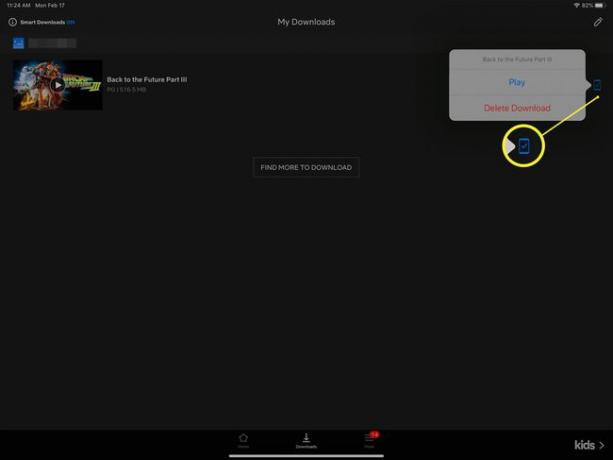
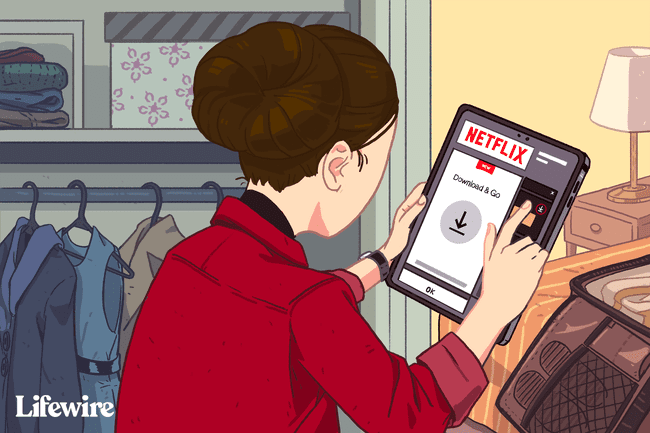
Du kan inte behålla en nedladdning på din iPad om du avsluta din prenumeration.
Netflix-appinställningar
Inställningarna för Netflix för iPad-appen är där du anger om du vill begränsa nedladdningar till Wi-Fi endast, vilket är standard. Du kan också ändra videokvaliteten från Standard, vilket räcker för visning på iPad, till Högre, vilket du kanske föredrar om du planerar att streama filmen till en större skärm och slå på och av smarta nedladdningar, bland annat alternativ. Leta reda på Netflix-appens inställningar genom att trycka på Mer längst ner på skärmen.
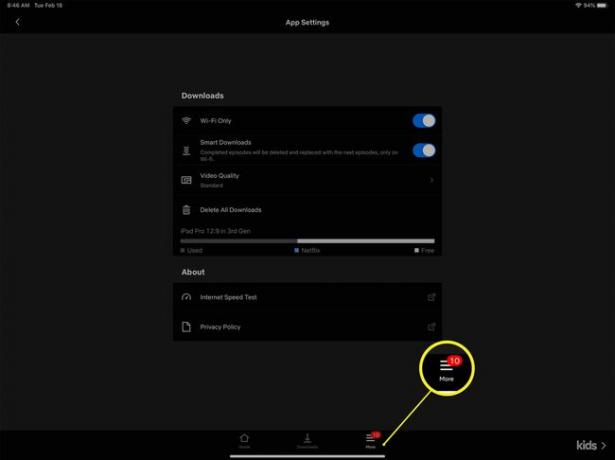
Hur man laddar ner filmer från Netflix till en Mac
Det finns ingen Netflix-app för Mac. Du kan komma åt Netflix i en webbläsare, men du kan inte ladda ner något innehåll från webbläsaren till din hårddisk. Netflix stöder inte nedladdning och offlinevisning på Mac.
Trots detta finns det ett par lagliga alternativ för att se nedladdat Netflix-innehåll på en Mac:
- Boot Camp och Windows: Netflix erbjuder en Netflix app för Windows datorer i Microsoft Store. Boot Camp, ett verktyg som kommer på Mac, kör Windows 10. Sedan kan du ladda ner Netflix-appen för Windows och använda den för att ladda ner innehåll från Netflix lagligt. Du behöver dock en kopia av Windows 10 för att installera på en Mac, så det här är inte ett billigt alternativ.
- Streamar från en iPad: Netflix-appen för iPads stöder AirPlay, som tillåter trådlös streaming av multimediainnehåll mellan Apple-enheter. Så du kan strömma allt Netflix-innehåll du laddar ner på en iPad till en Mac. På så sätt kan du visa en film på en större skärm för flera tittare. Detta är inte samma sak som att ladda ner till Mac, på skärmen makt vara större på din Mac än på din iPad.
